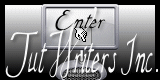Goldie
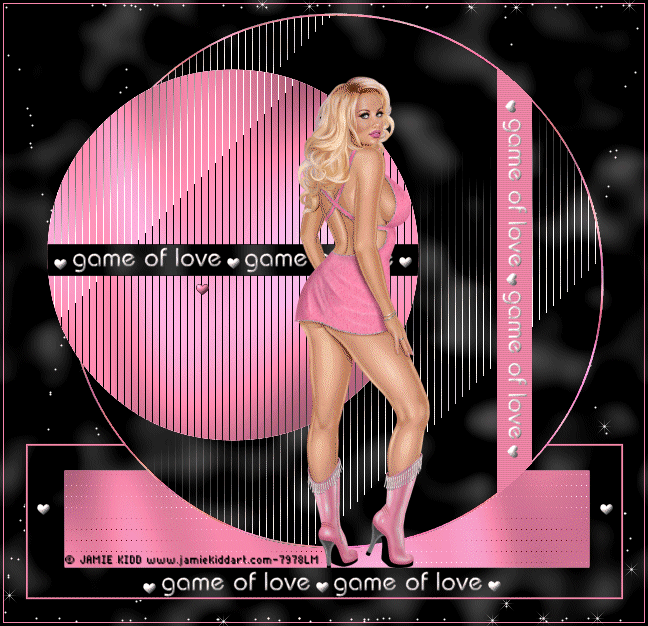
Puedes encontrar el tutorial original aqui
Es un tutorial original de Titoune. Cualquier parecido con otro, no será más que una casualidad
Merci Titoune de m'avoir autorisé à traduire tes tutoriels
Gracias Titoune por dejarme traducir tus tutoriales
Tanto el tutorial como su traducción están registrados en twi
Para su realización nos hará falta:
Filtros:
Eye candy 4000 / HSB noise
Graphic plus / Cross shadow
L & K / Zitah
Tramages / Tow the line
Alien Skin / Xenofex 2 / Constellation
Material
Tube 50-2-JamieKidd_Goldie
Si quieres puedes ayudarte de la regla para situarte en la realización del tutorial
Marcador (Arrastra con el raton)

Abrir todos los tubes y template en el Psp. Duplicarlos (shift+D) y cerrar los originales
No te olvides de guardar tu trabajo de contínuo
Podemos comenzar
1.-
Activar el tube de vuestra elección
Elegir un color claro para el Primer Plano. En nuestro ejempo el color #f788ab
En el Segundo Plano el color negro
2.-
Activar el tube template "temp37"
Duplicarlo (Shift+D), Cerrar el original
3.-
Eliminar la firma "©"
4.-
Situaros sobre la capa "Raster 6"
Capas_ Nueva capa de trama
Llenar con el color negro
5.-
Efectos_ Complementos_ Eye candy 4000 / HSB noise
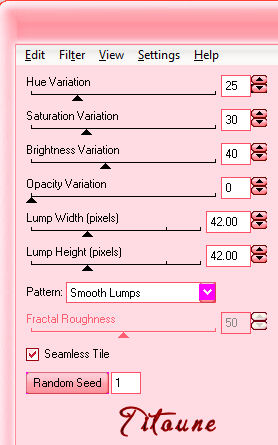
Llamar esta capa Fondo
Eliminar la capa Raster 6
6.-
Situaros sobre la capa "Rectangle"
Selecciones_ Seleccionar todo
Selecciones_ Flotar
Selecciones_ Fijar
7.-
Capas_ Nueva capa de trama
Llenar con el color de Primer Plano
Selecciones_ Modificar_ Contraer_ 2 pixels
8.-
Capas_ Nueva capa de trama
Llenar con el color negro
9.-
Efectos_ Complementos_ Eye candy 4000 / HSB noise
Con los mismos valores que la vez anterior
Selecciones_ Anular selección
Eliminar la capa "Rectangle"
10.-
Situaros sobre la capa Rectangle 2
Selecciones_ Seleccionar todo
Selecciones_ Flotar
Selecciones_ Fijar
11.-
Capas_ Nueva capa de trama
Llenar con el color de Primer Plano
12.-
Efectos_ Complementos_ Graphics plus / Cross shadow
13.-
Efectos_ Complementos_ L & K / Zitah
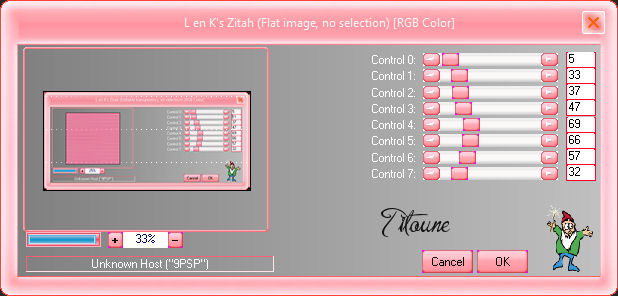
Selecciones_ Anular selección
Eliminar la capa "Rectangle 2"
14.-
Situaros sobre la capa bigcircle
Selecciones_ Seleccionar todo
Selecciones_ Flotar
Selecciones_ Fijar
15.-
Capas_ Nueva capa de trama
Llenar con el color de Primer Plano
Selecciones_ Modificar_ Contraer_ 2 pixels
16.-
Capas_ Nueva capa de trama
Llenar con el color negro
17.-
Efectos_ Complementos_ Eye candy 4000 / HSB noise
Con los mismos valores que la vez anterior
18.-
Efectos_ Complementos_ Tramages / Tow the line
Valores por defecto
Selecciones_ Anular selección
Eliminar la capa "bigcircle"
19.-
Situaros sobre la capa circle 2
Selecciones_ Seleccionar todo
Selecciones_ Flotar
Selecciones_ Fijar
20.-
Capas_ Nueva capa de trama
Llenar con el color de Primer Plano
21.-
Efectos_ Complementos_ Graphics plus / Cross shadow
Con los mismos valores que la vez anterior
22.-
Efectos_ Complementos_ Tramages / Tow the line
Valores por defecto
Selecciones_ Anular selección
Eliminar la capa "circle 2"
23.-
Situaros sobre la capa strip
Selecciones_ Seleccionar todo
Selecciones_ Flotar
Selecciones_ Fijar
24.-
Capas_ Nueva capa de trama
Llenar con el color negro
25.-
Efectos_ Complementos_ Eye candy 4000 HSB noise
Con los mismos valores que la vez anterior
Selecciones_ Anular selección
Eliminar la capa "strip"
26.-
Situaros sobre la capa strip 2
Selecciones_ Seleccionar todo
Selecciones_ Flotar
Selecciones_ Fijar
Capas_ Nueva capa de trama
Llenar con el color de Primer Plano
27.-
Efectos_ Efectos de Textura_ Persianas

Selecciones_ Anular selección
Eliminar la capa "strip 2"
28.-
Sobre las capas siguientes (text,text2, hearts, heart 3)
He aplicado Biselado
Efectos_ Efectos 3D_ Biselado interior
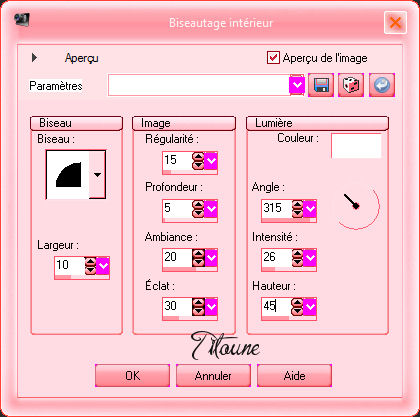
Puedes armonizarlo en función de los colores usados
29.-
Para la capa "hearts 2"
Selecciones_ Seleccionar todo
Selecciones_ Flotar
Selecciones_ Fijar
Capas_ Nueva capa de trama
Llenar con el color de Primer Plano
30.-
Efectos_ Efectos 3D_ Biselado interior
Con los mismos valores que la vez anterior
Selecciones_ Anular selección
31.-
Situaros sobre la capa "Fond "
Capas_ Nueva capa de trama
Selecciones_ Seleccionar todo
Selecciones_ Modificar_ Contraer_ 2 pixels
32.-
Capas_ Nueva capa de trama
Llenar con el color de Primer Plano
33.-
Selecciones_ Modificar_ Contraer_ 2 pixels
Con la ayuda de la tecla Del_ Suprimir
Selecciones_ Anular selección
Capas_ Duplicar
34.-
Efectos_ Efectos Geométricos_ Perspectiva Vertical

Capas_ Duplicar
Imagen_ Voltear
Capas_ Fusionar hacia abajo
Llamar esta capa Animación
35.-
Activar el tube de la mujer que habeis elegido
Edición_ Copiar
Edición_ Pegar como nueva capa
Colocar a vuestro gusto
36.-
Efectos_ Efectos 3D_ Sombra en el color negro
3_ 3_ 30_ 3

Firmar vuestro trabajo
37.-
Situaros sobre la capa Animación
Efectos_ Complementos_ Alien skin / Xenofex 2_ Constellation
Make selection transparent seleccionado
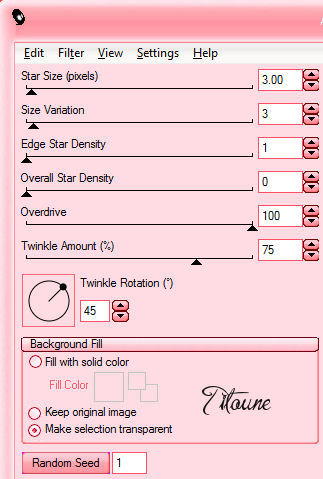
Edición_ Copia fusionada
38.-
Abrir el Animation shop
Edición_ Pegar como nueva animación
39.-
Regresar de nuevo al PSP
Anular la última etapa
40.-
Efectos_ Complementos_ Alien skin / Xenofex 2 / Constellation
Make selection transparent seleccionado
Clic sobre Random Seed para cambiar el valor del efecto
Edición_ Copia fusionada
41.-
En el Animation Shop
Edición_ Pegar después del marco activo
42.-
Regresar al PSP
Anular la última etapa
43.-
Efectos_ Complementos_ Alien skin / Xenofex 2 / Constellation
Make selection transparent seleccionado
Clic sobre Random Seed para cambiar el valor del efecto
Edición_ Copia fusionada
44.-
En el Animation Shop
Edición_ Pegar después del marco actual
45.-
Edición_ Seleccionar todo
Lanzar la animación
Si todo está a tu gusto y es correcto
Guardar en formato Gif
Hemos terminado nuestro trabajo
Espero que hayas disfrutado haciéndolo tanto como yo creándolo
Si tienes algún problema contacta con Titoune o en el correo de la web
Titoune
Creado el 1 de octubre del 2010